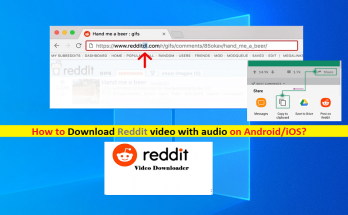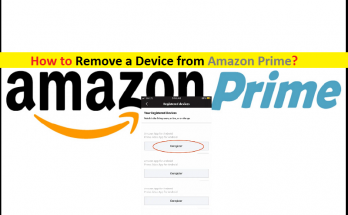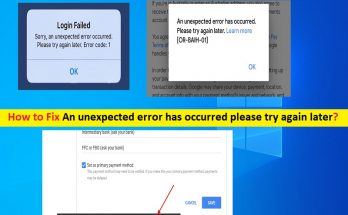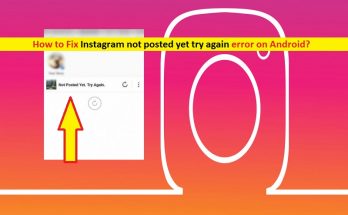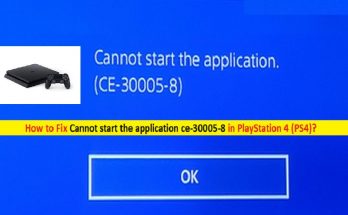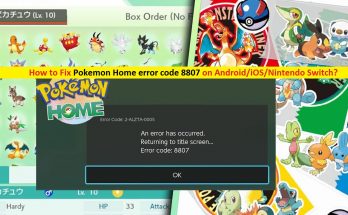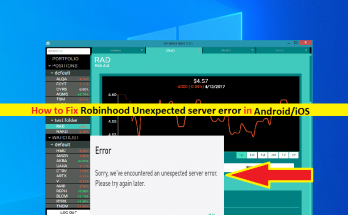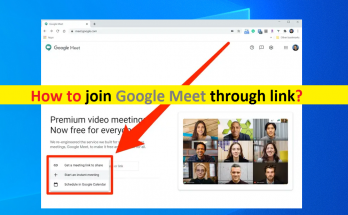
リンクからGoogleMeetに参加する方法[イージーガイド]
リンクからGoogleMeetに参加するためのヒント この投稿では、「リンクからGoogleMeetに参加する方法」について説明します。誰かがGoogleMeetリンクを介してGoogleMeetの予定にあなたを招待し、リンクを介して会議に参加する簡単な方法を探している場合、あなたは解決策の適切な場所にいます。議論を始めましょう。 「GoogleMeet」:Google Meet(旧称Hangouts Meet)は、Googleが設計および開発したビデオ会議サービスです。このサービスは、GoogleハングアウトとGoogleチャットに代わるものです。このサービスは、最大720pの解像度の双方向および多方向のオーディオおよびビデオ通話、付随するチャット、すべてのユーザー間の通話暗号化、WebブラウザーまたはAndroid / iOSアプリを介した会議への参加機能を提供します。 Google Meetは、Gmailアカウントを持っているすべてのユーザーが無料で利用できます。制限時間は60分に制限されています。 Google Meetは、Gmailだけでなく、仮想会議や会議の開催にも利用できるようになりました。 Gmailアプリを開くか、ブラウザでGmailアカウントにアクセスするだけで、会議を開始するのは非常に簡単です。左側の[会議を開始]でオプションをクリックし、[今すぐ参加]ボタンをクリックしてビデオとオーディオにアクセスします。招待リンクを送信してGoogleMeetの会議に参加するように依頼することもできます。これにより、会議が進行します。 誰かがあなたに開始リンクを送った場合、Google Meetの会議に参加するように促され、あなたがする必要があるのはそれをクリックするだけで、あなたは予定に連れて行かれます。ここでは、リンクまたは招待リンクを介してGoogleMeetに参加するための簡単な手順をいくつか紹介します。手順に進みましょう。 リンクからGoogleMeetに参加するにはどうすればよいですか? 誰かがGoogleMeetの会議に参加するための招待リンクを送信した場合は、招待リンクをクリックしてから会議への参加に進む必要があります。 ステップ1:ブラウザを開いてGmailサイトにアクセスし、Gmailアカウントにログインするか、デバイスでGmailアプリを開いてアカウントにログインします。 ステップ2:Gmailアカウントで、Google Meet Invitationリンクに関連するメールを開くか、チャットまたはメールで送信された会議リンクをクリックします。 ステップ3:次に、[参加]ボタンをクリックします。会議コードまたはニックネームを入力する必要があります。会議コードは、会議リンクの最後にある文字列です。ハイフンを入力する必要はないことに注意してください。組織内の人との会議のニックネームのみを使用できます。ただし、現時点では、この機能はGoogleWorkspaceユーザーのみが利用できます。新しいコードで新しい会議を開始するには、フィールドを空白のままにします。 ステップ4:次に、[続行]をクリックし、[今すぐ参加]をクリックします。 リンク[GoogleColanderイベントから]からGoogleMeetに参加するにはどうすればよいですか? 誰かがGoogleMeetに参加するためにGoogleカレンダーへの開始リンクを送信した場合、あなたはカレンダーから簡単に参加できます。 ステップ1:デバイスで[Googleカレンダー]を開き、招待されているイベントを見つけてクリックし、[GoogleMeetに参加]をクリックして会議に参加します。 ステップ2:または、画面から会議への招待リンクまたはURLと携帯電話で参加するオプションを見つけ、会議の上記の「ステップ3とステップ4」に従って会議に参加することもできます。 結論 この投稿は、簡単な手順でリンクを介してGoogleMeetに参加する方法についてあなたを助けたと確信しています。あなたはそうするために私たちの指示を読んでそれに従うことができます。それで全部です。提案や質問がある場合は、下のコメントボックスに書き込んでください。
リンクからGoogleMeetに参加する方法[イージーガイド] Read More